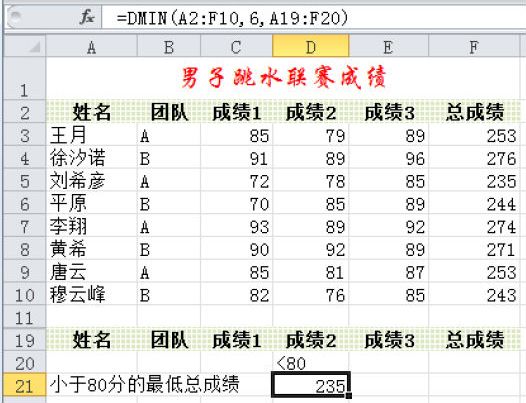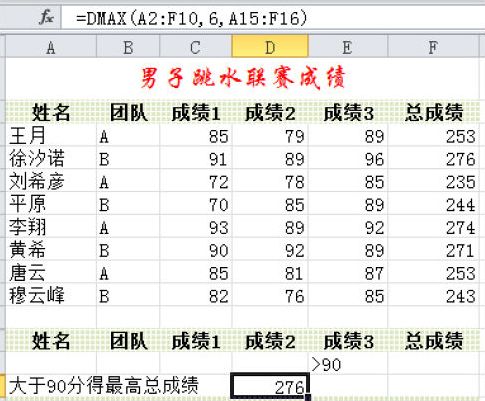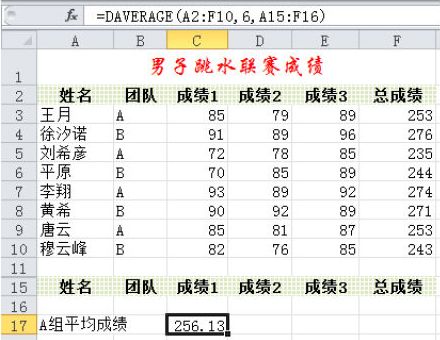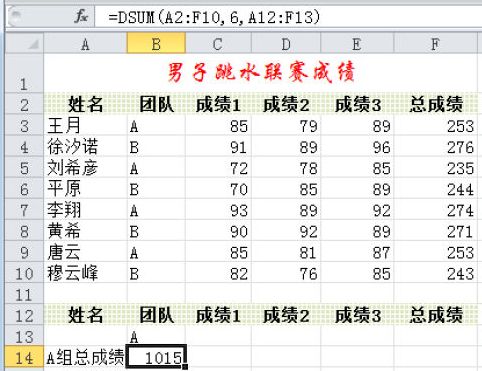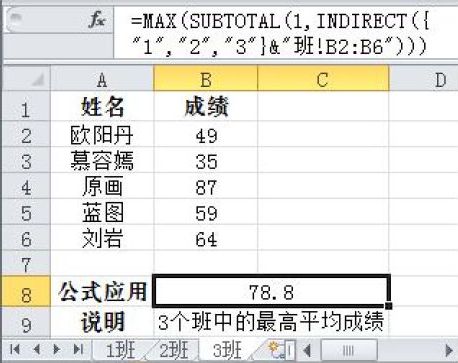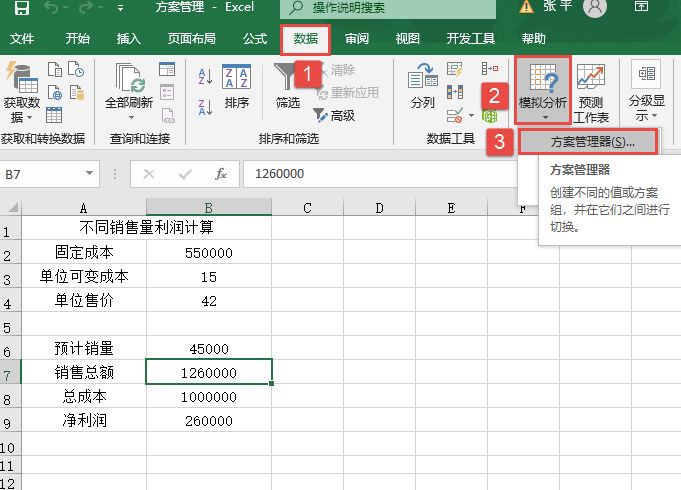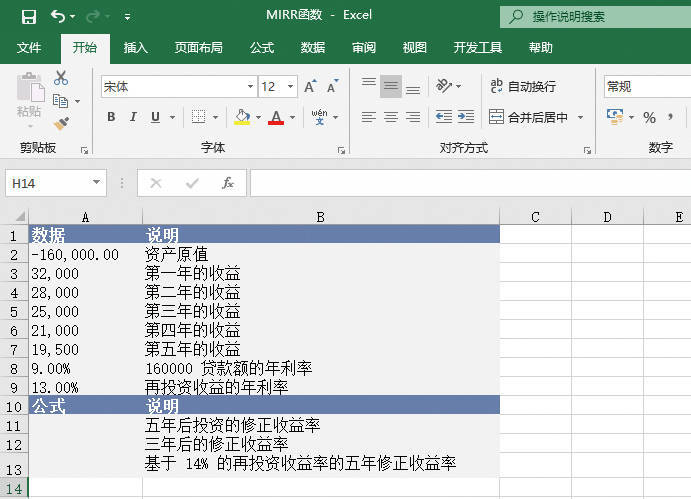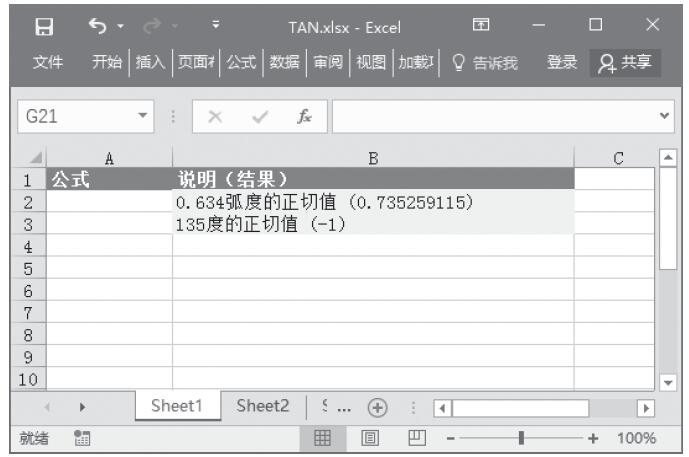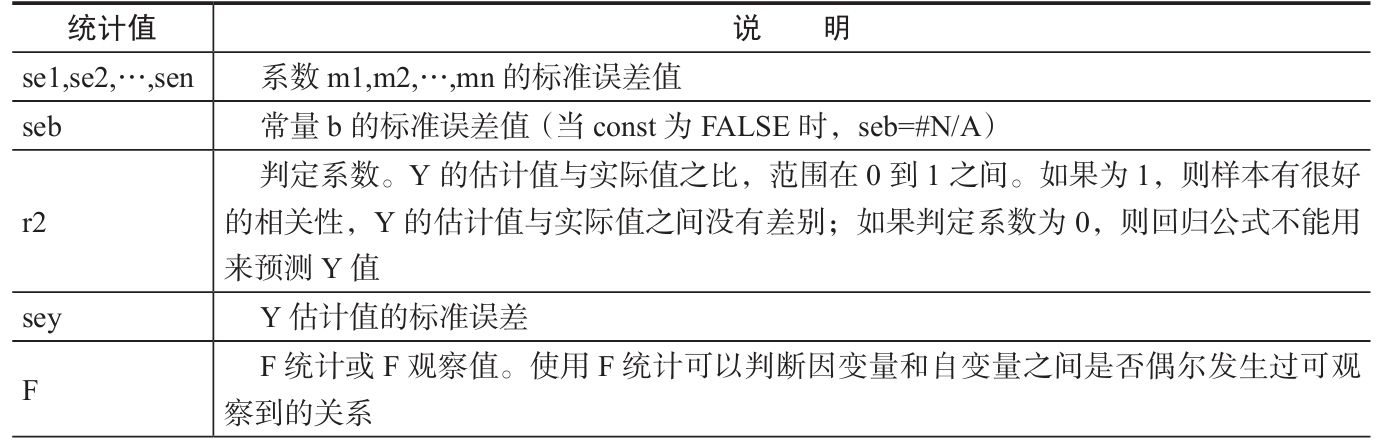图11.32中的数据是8个运动员的跳远成绩,能否使用图表形象化地展示出这些数据?
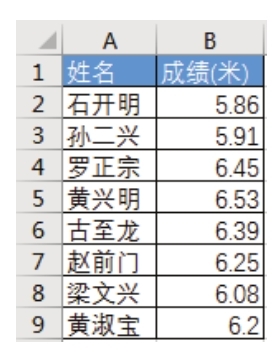
图11.32 跳远成绩
解题步骤
跳远成绩宜用直方图来展示,具体操作步骤如下。
1.选择 A1 单元格,然后单击功能区的“插入”→“插入柱形图或条形图”→“簇状条形图”,默认生成的图表效果如图11.33所示。
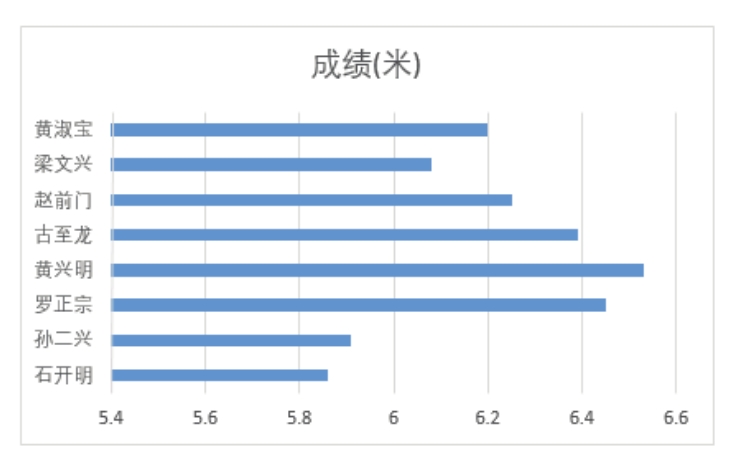
图11.33 条形图的默认效果
2.双击图表系列(本图表的系列“成绩(米)”由8个系列点组成,双击任意点皆可),从而在工作表右方产生“设置数据系列格式”任务窗格。
3.在任务窗格中将分类间距修改为5%,此时图表将显示为图11.34所示的效果。
4.从“格式”选项卡左上角的“图表元素”列表中选择“水平 (值) 轴主要网格线”,然后按下Delete键删除网格线。
5.双击水平轴,然后在工作表右方的任务窗体中将最小值修改为0,将最大值修改为7,设置界面如图11.35所示。
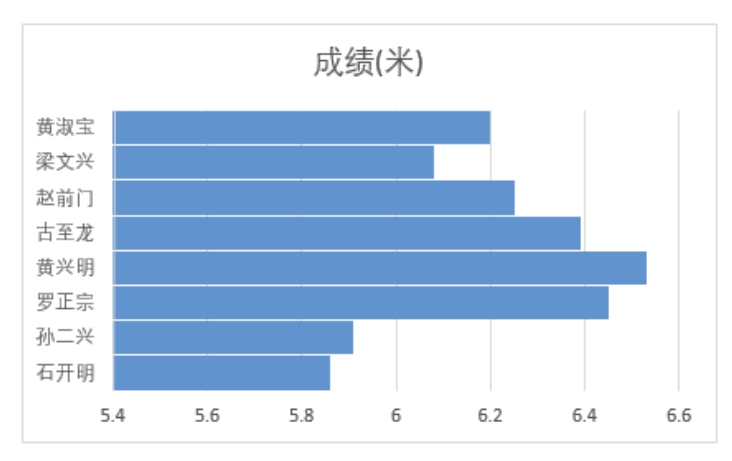
图11.34 将分类间距调整5%
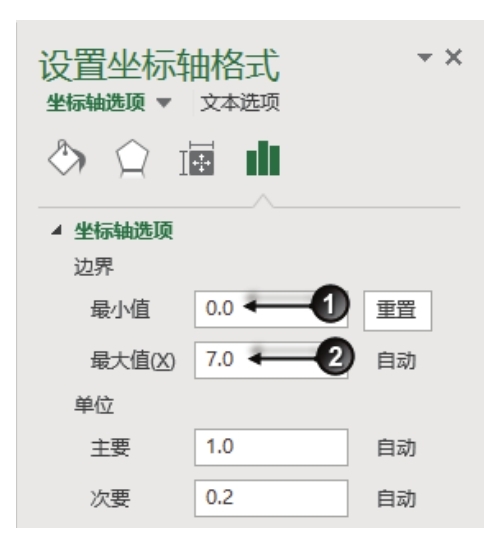
图11.35 修改水平轴的最大值和最小值
6.选择图表的系列,然后单击功能区的“设计”→“添加图表元素”→“数据标签”→“数据标签外”,此时图表将显示为图11.36所示的效果。
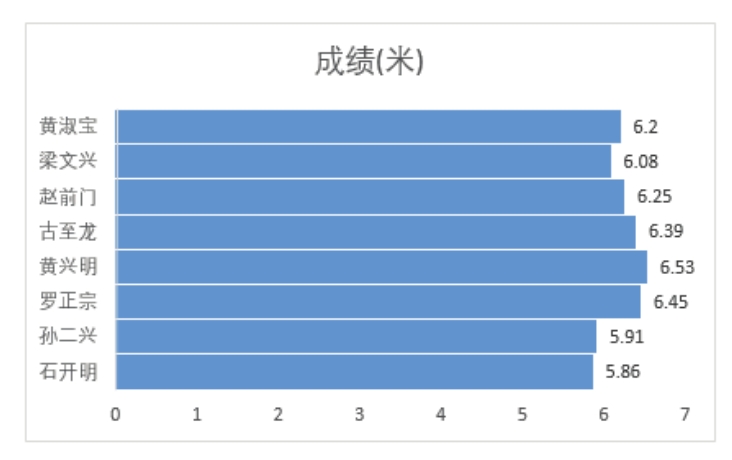
图11.36 添加数据标签
知识扩展
1.直方图和柱形图的区别在于方向不同,其他方面都没有区别。
2.当图表中只有单个系列时,图表不会生成图例。尽管可以手工将图例调用出来,但是在这种前提下图例已失去了存在价值,可以不用显示图例。
3.图表系列的默认分类间距修改为5%后,系列点变得更宽,从而使图表更美观,同时保留了5%的间距,使图表系列看起来像一条一条跑道,配合“跳远”这个主题,使图表更加形象化。